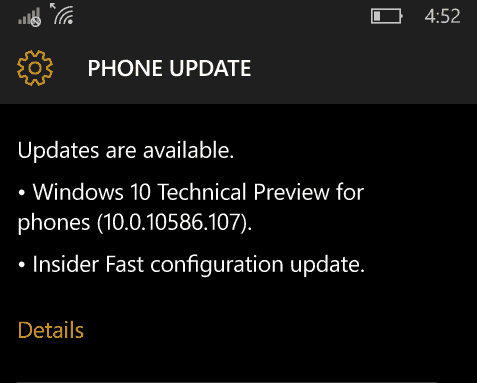Cara Mengatur, Atau Mematikan, Kunci Kode Sandi di iOS 7
Ipad Mobile Keamanan Iphone / / March 18, 2020
Seseorang bertanya kepada saya tentang yang ini kemarin. iOS 7 suka secara otomatis mengatur kunci kode sandi. Saya menggunakan satu di iPhone saya, tetapi saya tidak benar-benar membutuhkannya di iPad saya. Inilah cara mengubahnya.
Seseorang bertanya kepada saya tentang yang ini kemarin. iOS 7 suka mengatur kunci kode sandi secara otomatis untuk Anda. Saya menggunakan satu di iPhone saya, tetapi saya tidak benar-benar membutuhkannya di iPad saya. Tablet sebagian besar tetap di rumah. Namun, setelah pengaturan, saya menyadari bahwa saya tidak sengaja mengatur kunci kode sandi. Itu agak menjengkelkan ketika Anda hanya ingin cepat menggunakan iPad untuk memeriksa IMDB. Inilah cara mengubahnya.
1) Buka Pengaturan di perangkat iOS Anda.
2) Ketuk Umum.
3) Di bawah Umum, buka Kunci Kode Sandi.
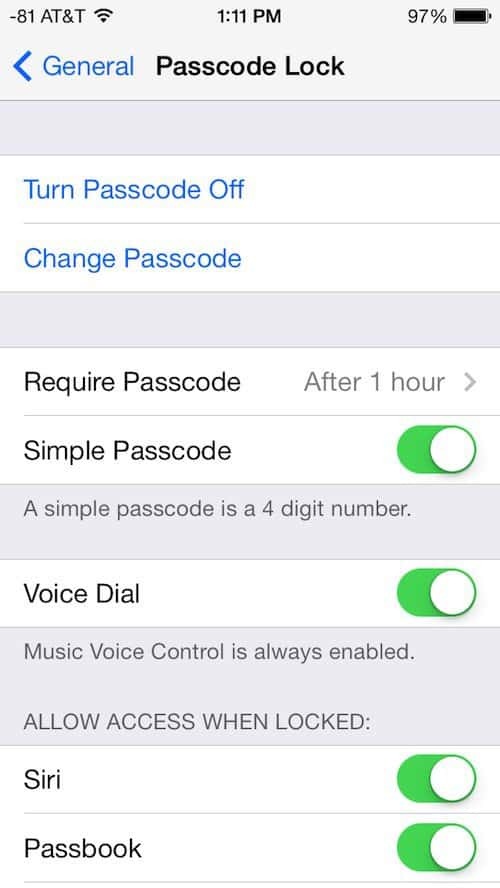
4) Anda harus memasukkan kode sandi Anda.
5) Sekarang, Anda dapat memilih Matikan Kode Sandi. Ini lebih ideal di iPad, karena sebagian besar dari kita menyimpannya di rumah atau mungkin tidak kehilangannya semudah kita menggunakan smartphone.
6) Untuk iPhone saya, saya lebih suka pergi ke Membutuhkan Kode Sandi dan mengaturnya untuk Setelah 1 Jam.
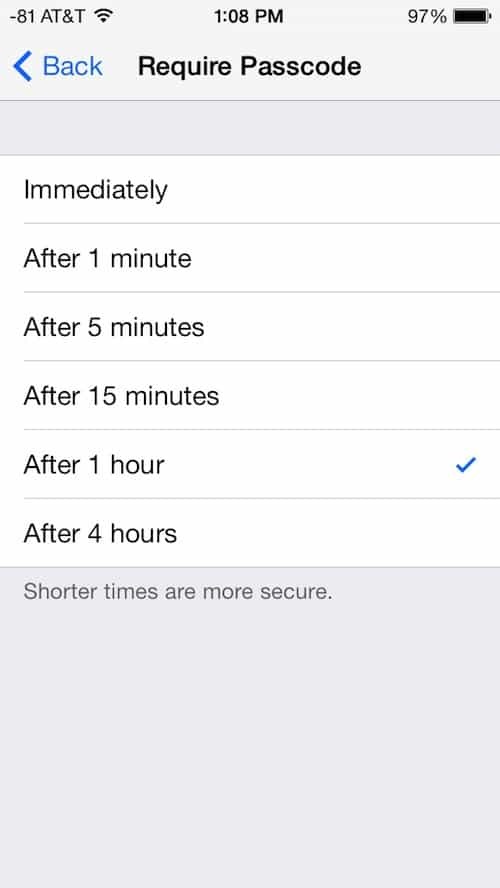
Artinya, Anda tidak perlu membuka kunci iPhone setiap kali ingin melihatnya. Jika Anda membawanya di saku dan ingin sering memeriksanya, ini cara yang bagus untuk menggunakannya. Namun, jika Anda membiarkan iPhone sendirian selama satu jam atau lebih, ia akan meminta kode sandi. Ini mungkin ideal jika Anda kehilangan iPhone dan seseorang mengambilnya. Semoga itu akan mengunci sebelum mereka mengacaukannya. Anda dapat memilih pengaturan yang sesuai untuk Anda, dan seperti menu mengatakan, Waktu yang Lebih Pendek Lebih Aman.